In questa guida andremo a vedere come utilizzare il famoso programma VLC Media Player per impostare i video come sfondo del Desktop.
Scommetto che la maggior parte di voi ha fatto di VLC il suo Player preferito, in caso contrario consiglio d’installare questo fantastico programma che permette la visualizzazione di qualsiasi tipo di file: Download VLC Media Player.
Ma veniamo alla nuova funzione che ci mette a disposizione VLC.
Impostare video come sfondo del Desktop
Senza nessun tipo di competenze professionali, con pochissimi click, potremmo realizzare il nostro desktop animato.
Accediamo a VLC, quindi clicchiamo su “Strumenti” e poi su “Preferenze“.
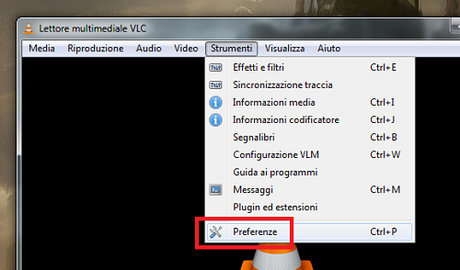
Nella finestra appena aperta scegliete l’opzione “video” a sinistra.
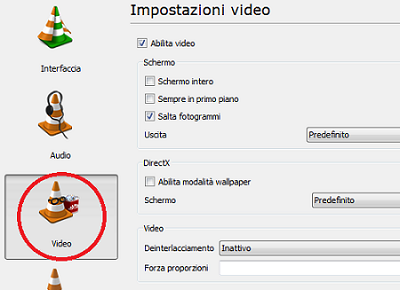
Selezionare “Uscita video DirectX” dal menu a tendina, accanto “Salta Fotogrammi”.
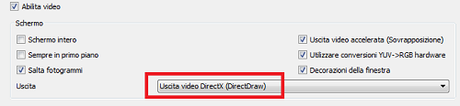
Premere il pulsante “Salva” e uscire da VLC Media PLayer.
Riavviare VLC Media Player e selezionare un video a vostra scelta.
Cliccare con il tasto destro del mouse sopra il video, quindi andare su “Video” e selezionare “DirectX Wallpaper”
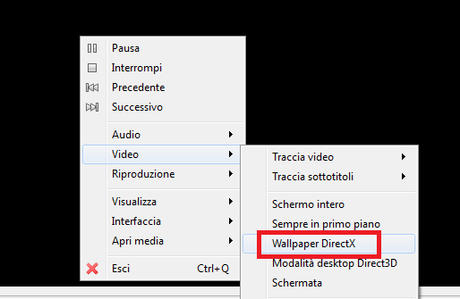
Ora non vi resta che minimizzare VLC Media Player e godervi il vostro video come sfondo del Desktop!

